如何用photoshop cs6制造图片高反差保留效果?
1、在photoshop cs6中打开原图
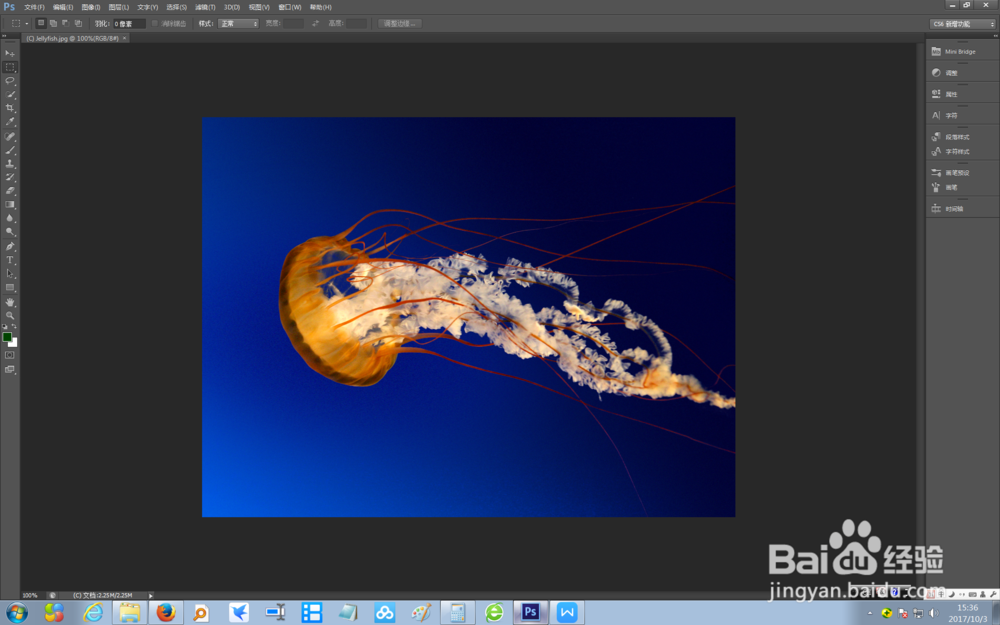
2、打开图片后,点击【滤镜】菜单,再选择【其它】下的【高反差保留】
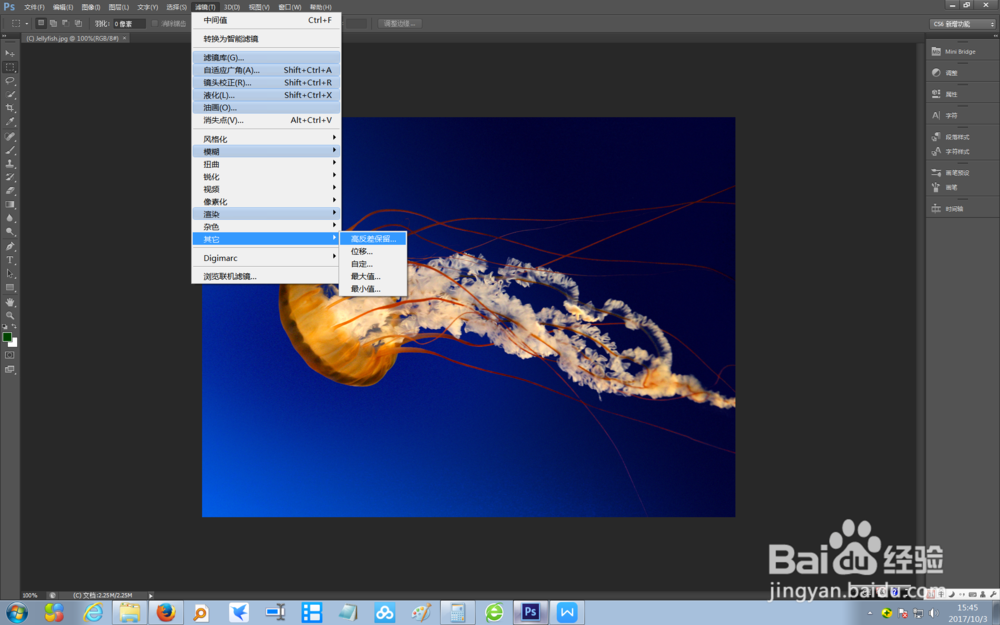
3、此时系统进入添加杂色设置界面
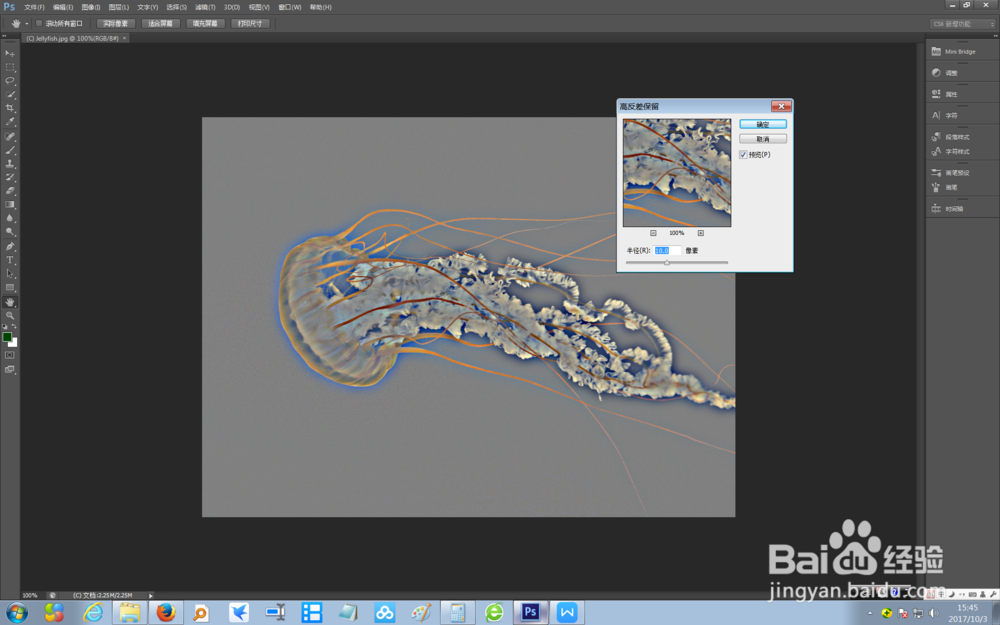
4、将【半径】设置为5,可得到半径为5的高反差保留效果
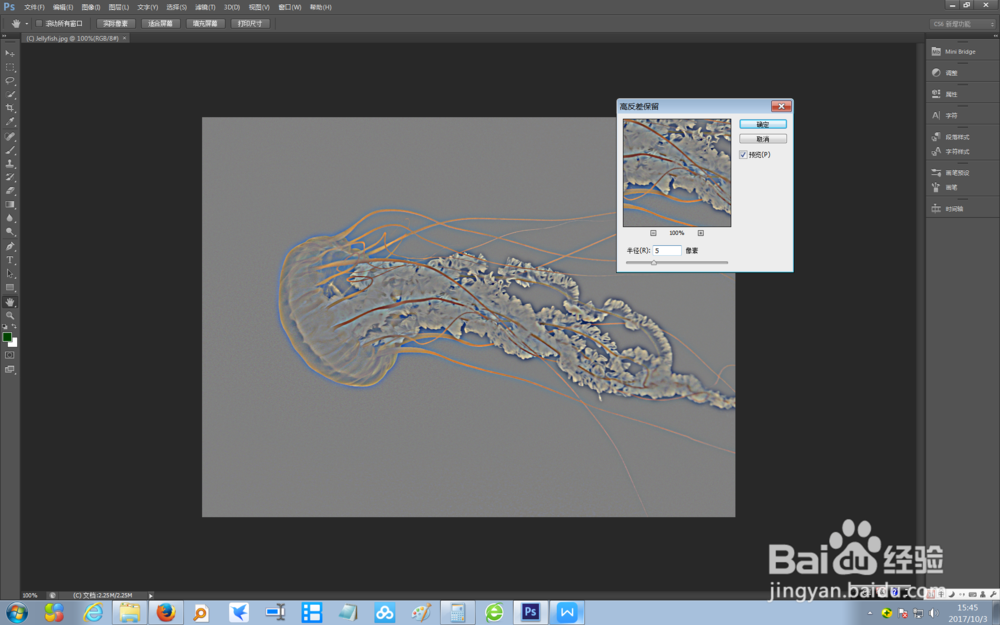
5、将【半径】设置为25,可得到半径为25的高反差保留效果
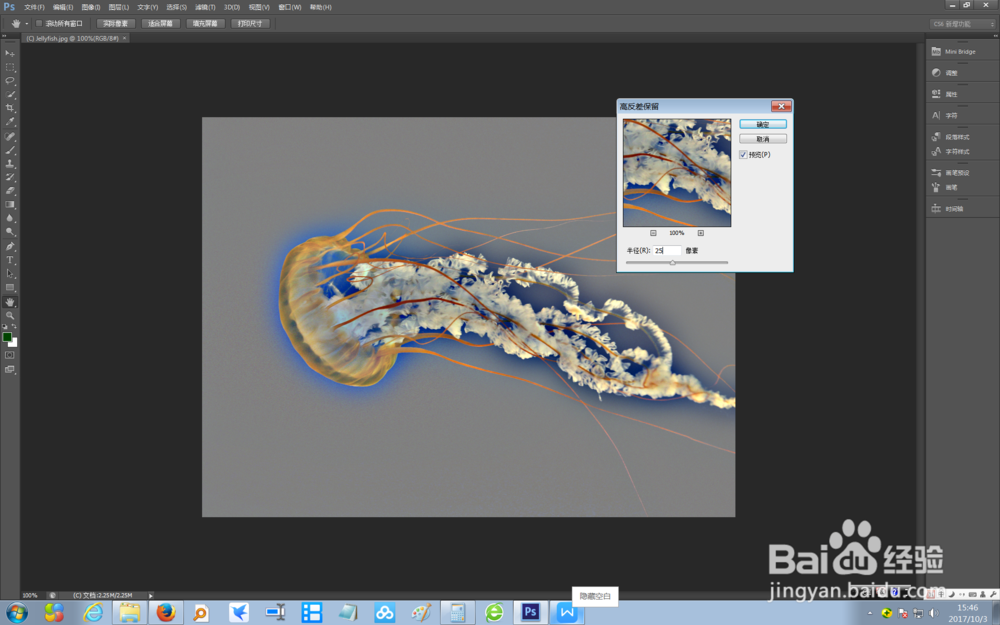
6、点击【确定】,得到最终的高反差保留效果
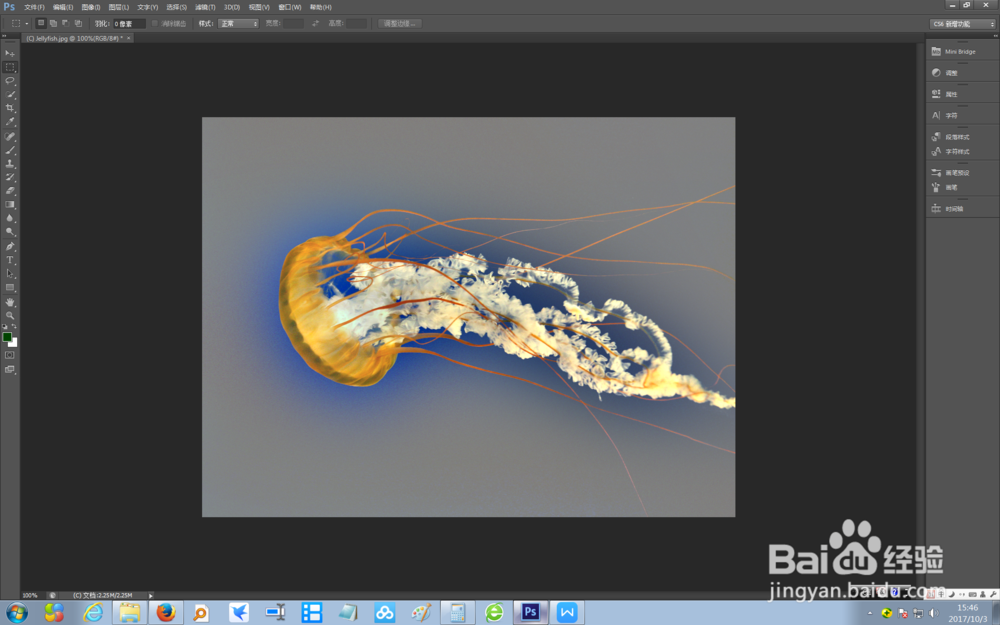
声明:本网站引用、摘录或转载内容仅供网站访问者交流或参考,不代表本站立场,如存在版权或非法内容,请联系站长删除,联系邮箱:site.kefu@qq.com。
阅读量:168
阅读量:155
阅读量:112
阅读量:122
阅读量:30